Word邮件合并批量生成文档教程
时间:2025-09-23 13:21:29 437浏览 收藏
各位小伙伴们,大家好呀!看看今天我又给各位带来了什么文章?本文标题是《Word邮件合并怎么用\_批量生成文档教程》,很明显是关于文章的文章哈哈哈,其中内容主要会涉及到等等,如果能帮到你,觉得很不错的话,欢迎各位多多点评和分享!
使用Word邮件合并功能可批量生成个性化文档,首先创建主文档并准备含姓名、工资等信息的Excel数据源,接着通过“邮件”选项卡导入数据并插入合并域,预览确认后选择生成新文档、打印或导出为PDF,实现高效分发。
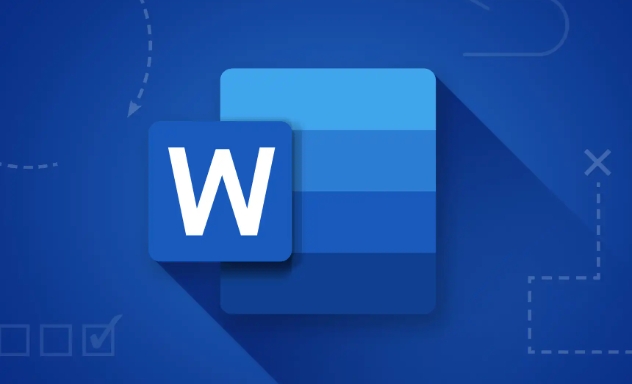
如果您需要向多个收件人发送内容相似但个人信息不同的文档,例如通知、邀请函或工资条,可以使用Word的邮件合并功能来高效完成。该功能允许您将主文档与数据源结合,批量生成个性化文档。
本文运行环境:联想ThinkPad X1 Carbon,Windows 11
一、准备主文档和数据源
邮件合并的第一步是创建一个主文档模板,并准备好包含收件人信息的数据源文件。主文档用于设定整体格式,数据源则提供每份文档中变化的内容,如姓名、地址等。
1、打开Word,新建一个空白文档作为主文档。
2、输入文档的固定内容,例如“尊敬的«姓名»:您好,您的本月工资为«工资»元。”
3、保存此文档以便后续操作。
4、准备数据源文件,可使用Excel表格,列标题为“姓名”、“工资”等字段名,下方填入对应数据。
5、确保Excel文件已正确保存,路径清晰可访问。
二、启动邮件合并向导
通过Word内置的邮件合并向导,您可以逐步完成文档与数据源的连接,并插入动态字段。
1、在Word中点击顶部菜单栏的“邮件”选项卡。
2、点击“开始邮件合并”,选择“信函”类型。
3、点击“选择收件人”,然后选择“使用现有列表”。
4、浏览并选中之前准备好的Excel文件,确认导入数据源。
5、系统会提示选择工作表,勾选包含数据的工作表后点击“确定”。
三、插入合并域
合并域是代表数据源中各列字段的占位符,插入到主文档后会在最终生成时被实际数据替换。
1、将光标定位到需要插入变量的位置,例如“尊敬的”后面。
2、点击“插入合并域”,从下拉菜单中选择“姓名”。
3、继续在相应位置插入其他字段,如“工资”、“部门”等。
4、可对插入的域进行格式设置,例如加粗或换行,以保证输出美观。
5、检查所有字段是否正确插入且位置无误。
四、预览并生成文档
在正式生成前,可通过预览功能查看每份文档的实际效果,确保内容准确无误。
1、点击“预览结果”按钮,Word会用真实数据填充文档。
2、使用左右箭头切换不同记录,查看每位收件人的个性化内容。
3、若发现格式问题,可退出预览模式进行调整。
4、确认无误后,点击“完成并合并”,选择“编辑单个文档”。
5、系统将生成一个新文档,包含所有记录对应的独立页面。
五、直接打印或导出为PDF
除了生成新文档,您也可以选择直接打印或将合并结果导出为PDF文件,便于分发。
1、点击“完成并合并”后,选择“打印文档”可直接进入打印界面。
2、若选择“发送电子邮件”,需确保数据源中有邮箱字段,并配置好SMTP服务。
3、选择“导出为PDF”时,在弹出窗口中设置范围(全部或指定记录)。
4、指定保存路径和文件名,点击“发布”即可生成PDF版本。
5、生成的PDF文件可用于存档或通过电子方式发送给每位收件人。
今天关于《Word邮件合并批量生成文档教程》的内容介绍就到此结束,如果有什么疑问或者建议,可以在golang学习网公众号下多多回复交流;文中若有不正之处,也希望回复留言以告知!
-
501 收藏
-
501 收藏
-
501 收藏
-
501 收藏
-
501 收藏
-
246 收藏
-
291 收藏
-
386 收藏
-
228 收藏
-
187 收藏
-
445 收藏
-
345 收藏
-
294 收藏
-
242 收藏
-
362 收藏
-
466 收藏
-
356 收藏
-

- 前端进阶之JavaScript设计模式
- 设计模式是开发人员在软件开发过程中面临一般问题时的解决方案,代表了最佳的实践。本课程的主打内容包括JS常见设计模式以及具体应用场景,打造一站式知识长龙服务,适合有JS基础的同学学习。
- 立即学习 543次学习
-

- GO语言核心编程课程
- 本课程采用真实案例,全面具体可落地,从理论到实践,一步一步将GO核心编程技术、编程思想、底层实现融会贯通,使学习者贴近时代脉搏,做IT互联网时代的弄潮儿。
- 立即学习 516次学习
-

- 简单聊聊mysql8与网络通信
- 如有问题加微信:Le-studyg;在课程中,我们将首先介绍MySQL8的新特性,包括性能优化、安全增强、新数据类型等,帮助学生快速熟悉MySQL8的最新功能。接着,我们将深入解析MySQL的网络通信机制,包括协议、连接管理、数据传输等,让
- 立即学习 500次学习
-

- JavaScript正则表达式基础与实战
- 在任何一门编程语言中,正则表达式,都是一项重要的知识,它提供了高效的字符串匹配与捕获机制,可以极大的简化程序设计。
- 立即学习 487次学习
-

- 从零制作响应式网站—Grid布局
- 本系列教程将展示从零制作一个假想的网络科技公司官网,分为导航,轮播,关于我们,成功案例,服务流程,团队介绍,数据部分,公司动态,底部信息等内容区块。网站整体采用CSSGrid布局,支持响应式,有流畅过渡和展现动画。
- 立即学习 485次学习
